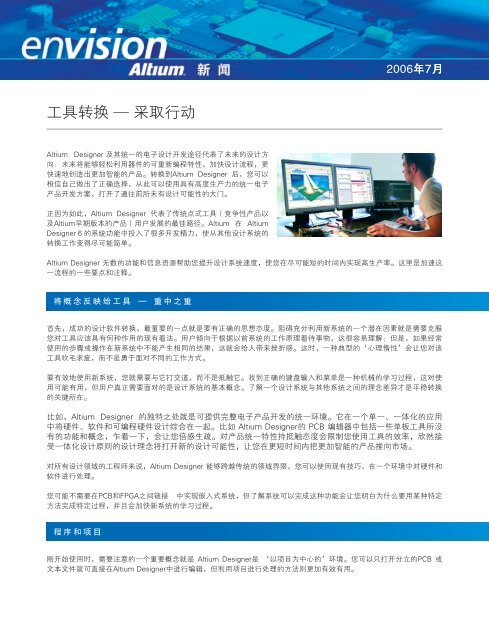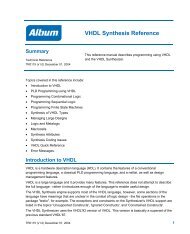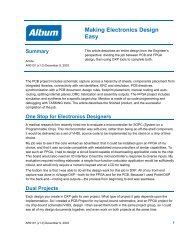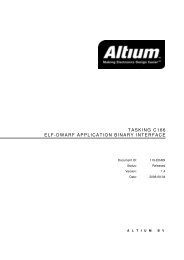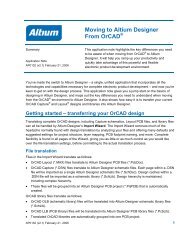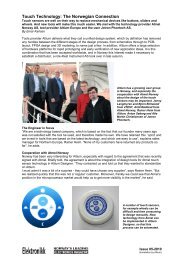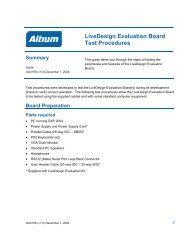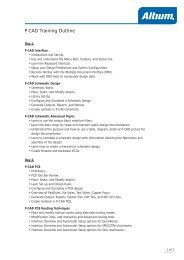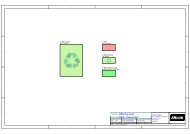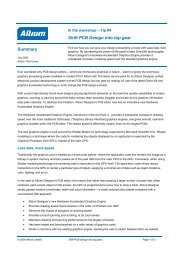工具转换— 采取行动 - Altium
工具转换— 采取行动 - Altium
工具转换— 采取行动 - Altium
You also want an ePaper? Increase the reach of your titles
YUMPU automatically turns print PDFs into web optimized ePapers that Google loves.
工具转换 — <strong>采取行动</strong><br />
<strong>Altium</strong> Designer 及其统一的电子设计开发途径代表了未来的设计方<br />
向:未来将能够轻松利用器件的可重新编程特性,加快设计流程,更<br />
快速地创造出更加智能的产品。转换到<strong>Altium</strong> Designer 后,您可以<br />
相信自己做出了正确选择,从此可以使用具有高度生产力的统一电子<br />
产品开发方案,打开了通往前所未有设计可能性的大门。<br />
正因为如此,<strong>Altium</strong> Designer 代表了传统点式工具(竞争性产品以<br />
及<strong>Altium</strong>早期版本的产品)用户发展的最佳路径。<strong>Altium</strong> 在 <strong>Altium</strong><br />
Designer 6 的系统功能中投入了很多开发精力,使从其他设计系统的<br />
转换工作变得尽可能简单。<br />
<strong>Altium</strong> Designer 无数的功能和信息资源帮助您提升设计系统速度,使您在尽可能短的时间内实现高生产率。这里是加速这<br />
一流程的一些要点和注释。<br />
将 概 念 反 映 给 工 具 — 重 中 之 重<br />
首先,成功的设计软件转换,最重要的一点就是要有正确的思想态度。阻碍充分利用新系统的一个潜在因素就是需要克服<br />
您对工具应该具有何种作用的现有看法。用户倾向于根据以前系统的工作原理看待事物,这很容易理解;但是,如果经常<br />
使用的步骤或操作在新系统中不能产生相同的结果,这就会给人带来挫折感。这时,一种典型的‘心理惰性’会让您对该<br />
工具吹毛求疵,而不是勇于面对不同的工作方式。<br />
要有效地使用新系统,您就需要与它打交道,而不是抵触它。找到正确的键盘输入和菜单是一种机械的学习过程,这对使<br />
用可能有用,但用户真正需要面对的是设计系统的基本概念。了解一个设计系统与其他系统之间的理念差异才是平稳转换<br />
的关键所在。<br />
比如,<strong>Altium</strong> Designer 的独特之处就是可提供完整电子产品开发的统一环境。它在一个单一、一体化的应用<br />
中将硬件、软件和可编程硬件设计综合在一起。比如 <strong>Altium</strong> Designer的 PCB 编辑器中包括一些单板工具所没<br />
有的功能和概念,乍看一下,会让您倍感生疏。对产品统一特性持抵触态度会限制您使用工具的效率,欣然接<br />
受一体化设计原则的设计理念将打开新的设计可能性,让您在更短时间内把更加智能的产品推向市场。<br />
对所有设计领域的工程师来说,<strong>Altium</strong> Designer 能够跨越传统的领域界限,您可以使用现有技巧,在一个环境中对硬件和<br />
软件进行处理。<br />
您可能不需要在PCB和FPGA之间链接 中实现嵌入式系统,但了解系统可以完成这种功能会让您明白为什么要用某种特定<br />
方法完成特定过程,并且会加快新系统的学习过程。<br />
程 序 和 项 目<br />
2006��� ���<br />
刚开始使用时,需要注意的一个重要概念就是 <strong>Altium</strong> Designer是 ‘以项目为中心的’环境。您可以只打开分立的PCB 或<br />
文本文件就可直接在<strong>Altium</strong> Designer中进行编辑,但利用项目进行处理的方法则更加有效有用。
在 <strong>Altium</strong> Designer中,项目是共同生成期望结果的文件、链接和设置的集合,如板卡或者可能的16进制或位文件。把所<br />
有这些设计数据元素综合在一起就得到了项目文件,在PCB项目中是 *.PrjPcb。完整的 PCB 项目一般包括项目文件、原理<br />
图、项目库、板卡、 BOM以及 CAM 文件。<br />
这个重要概念需要加以理解,因为在传统的设计方法中,每个设计应用从本质上说是一种具有专用对象和命令集合的独立<br />
起草工具,而与此不同的是,<strong>Altium</strong> Designer的统一平台在您工作时就对项目设计数据做出解释,在提取相关信息的同<br />
时告知您设计状态的信息。<strong>Altium</strong> Designer 像一个很好的字处理器一样,会在您工作时加亮显示错误(如浮动的输入管<br />
脚)。这就可以在发生简单错误时进行纠正,而不是在后续步骤中进行错误检查。<br />
<strong>Altium</strong> Designer 通过 编译 设计来实现,在内存中维护完整的连接性模型,可直接访问组件及其相应的连接关系。这种精<br />
细但强大的功能给设计带来了活力,打开通往无限可能的大门。比如,按住快捷键并点击线路时,会看到页面上加亮显示<br />
的网络,使用导航器可以在整个设计中跟踪总线。另外,按住快捷键并在导航器中点击组件,则它会在原理图前面和中部<br />
以及 PCB上显示出来。这只是以项目为中心的编辑设计环境能带来的几个小的好处示范而已。<br />
提示: <strong>Altium</strong> Designer 会在执行任何连接性相关的操作(如交互式设计导航)前自动编译设计。用户可在任意时刻手<br />
动编译项目,从项目菜单上选择合适的条目保证连接性模型实时更新。<br />
提示: 在编译项目时用户可完全控制什么条件产生什么样的告警或错误。项目打开时从菜单中选择Project(项目)><br />
Project Options(项目选项)… 在Error Reporting(错误报告) 和Connection Matrix(连接矩阵)标签中进行设置<br />
配置。<br />
阅读更多有关<br />
<strong>Altium</strong> Designer 项目的内容:<br />
http://www.altium.com/files/<strong>Altium</strong>Designer6/LearningGuides/AP0129ProjectEssentials.pdf<br />
编译 <strong>Altium</strong> Designer 项目的内容:<br />
http://www.altium.com/files/<strong>Altium</strong>Designer6/LearningGuides/AR0123ConnectivityandMulti-SheetDesign.pdf<br />
工 作 空 间<br />
另一个令人满意的概念就是 <strong>Altium</strong> Designer统一的环境和工作空间。最简单的方法就是打开一个示范项目,看看它是如何<br />
工作的。<strong>Altium</strong> Designer中有许多示范项目,可以在<strong>Altium</strong> Designer 安装目录的\Example文件夹中找到 — DXP 菜单提<br />
供配置工作环境(包括每个编辑器)的命令。<br />
在 <strong>Altium</strong> Designer工作空间中打开项目时,项目文件组就出现在项目面板中。每个文件在打开后都显示在分隔的标签上,<br />
就像多标签的网络浏览器那样。当点击标签从原理图页面切换到PCB时,菜单和工具栏会自动更改以适应不同的编辑环<br />
境。<br />
<strong>Altium</strong> Designer的工作空间经过专门设计,可在不同设计编辑器间进行无缝操作,支持下层设计系统的统一属性。<br />
提示: <strong>Altium</strong> Designer的工作空间完全可配。只需点击并拖动面板的标题栏,所有工作空间面板即可重新定位、停放、移动或者以<br />
各种方式组合。所有菜单和工具栏都可以通过右键单击菜单或工具栏并从弹出菜单选择Customize… (自定义…)进行修改。<br />
阅读更多有关 <strong>Altium</strong> Designer 环境 的内容:<br />
http://www.altium.com/files/<strong>Altium</strong>Designer6/LearningGuides/GU0112Welcometothe<strong>Altium</strong>DesignerEnvironment.pdf
设 计 文 件<br />
用户转入新的设计环境后需要完成的一个任务就是把当前设计的文件导入新的环境中。您有时也可能需要参考或更新旧的<br />
设计文件。<strong>Altium</strong> Designer 简化了这一流程,在单一的多功能导入向导中整合了所有外部创建文件的导入流程,该向导可<br />
以从文件菜单中打开。向导一步一步地指导用户提取各种设计文件,然后把它们导入到 <strong>Altium</strong> Designer 项目中。<br />
所有电子计算机辅助设计 (ECAD) 工具都将输入数据存储在独立的文件中。每个原理图用一个文件保存,或者在一个文件<br />
中保存所有原理图,把PCB保存在其他文件中等等。<br />
您可以使用 <strong>Altium</strong> Designer导入向导从各种设计工具(包括OrCAD ® 和 PADS ® )导入 PCB 和库文件。.<br />
提示: 可以使用Import Wizard(导入向导)创建一个 <strong>Altium</strong> Designer 项目操作,综合来自OrCAD ® 原理图和 PADS ® PCB的设计文件。<br />
提示: 向导中的说明会显示选择的导入选项是否需要 ASCII 格式的文件。<br />
把设计从一个环境转移到另外一个环境是一个复杂的过程,需要对对象进行映射,把这些对象定位在新的设计空间中。导<br />
入过程中有时不可避免的是不能完全消除细微差别,然而如果不能完全映射,则会有日志文件做出记录。<br />
理想情况下您能够为导入器提供构成待转换原始设计的原理图和PCB。<strong>Altium</strong> Designer 完成导入过程后,项目中会包含有<br />
转换过的原理图和PCB。<br />
阅读更多关于<br />
从 Protel 99 SE进行转移的信息:<br />
http://www.altium.com/files/<strong>Altium</strong>Designer6/LearningGuides/AR0115Movingto<strong>Altium</strong>DesignerfromProtel99SE.pdf<br />
从OrCAD进行转移的信息:<br />
http://www.altium.com/files/<strong>Altium</strong>Designer6/LearningGuides/AP0132Movingto<strong>Altium</strong>DesignerFromOrCAD.pdf<br />
从P-CAD进行转移的信息:<br />
http://www.altium.com/files/<strong>Altium</strong>Designer6/LearningGuides/AP0130Movingto<strong>Altium</strong>DesignerFromP-CAD.pdf<br />
库<br />
对于任何设计来说,库都是一个关键的部分,因此必须把它成功地导入到新环境中。设计库的每个组件都经过仔细验证,<br />
它的构建一个费力的过程,因此设计库显然比单个的设计文件更加重要。在短期内它们十分重要,因为用户需要立刻在新<br />
的设计环境中使用它们。<br />
除了符号信息外,库中的组件经常包括大量数据,如组件参数、数据表参考和公司数据。如果公司数据与其他公司系统(<br />
比如股票控制或采购数据库)相混合,则把传统工具成功转为<strong>Altium</strong> Designer 就变得更加关键。<br />
在 <strong>Altium</strong> Designer 中,库也使用Import Wizard(导入向导)进行导入。一般来说,如果程序的设计文件可以支持,则其<br />
库文件也可以支持。在库结构方面,每个设计软件供应商都有定义库组件的方法。有些根据符号建立,有些使用表格方法<br />
建立,用表格的条目代表一个组件,组件又代表符号、PCB封装等等。<br />
虽然 <strong>Altium</strong> Designer 可以无缝地转换多种类型的库,但最好还是仔细检查一下所有导入的组件。用户首先要熟悉 <strong>Altium</strong><br />
Designer存储组件和库信息的方式才能在导入向导中设置合适的选项。<br />
<strong>Altium</strong> Designer 用两种不同的方法定义组件。在一种方法中,符号就是组件并提供封装参考,然后添加仿真、 3D 和信号<br />
完整性模型。您也可以根据要求添加参数,如组件、数据表单和公司信息等。
另外的组件定义方法使用外部数据库作为每个组件的记录。该记录会参考<strong>Altium</strong> Designer 的符号和封装模型,以及其他相<br />
关参数,如组件、数据表单和公司信息等。该记录也可以包括其他非板卡设计相关的数据,映射文件决定哪些域需要从数<br />
据库映射到放置的组件上。映射文件作为一个库安装在<strong>Altium</strong> Designer中,用户可以直接在数据库中‘查看’,选择并放<br />
置组件。<br />
提示: <strong>Altium</strong> Designer 可方便地创建由任意原理图项目或PCB文件生成的库。作为导入完整库集合的一个选择,您可以使用此功<br />
能,基于导入设计中使用的组件创建出项目相关的库。<br />
阅读 更多有关<strong>Altium</strong> Designer —<br />
组件的内容:<br />
http://www.altium.com/files/<strong>Altium</strong>Designer6/LearningGuides/AR0104ComponentModelandLibraryConcepts.pdf<br />
数据库的内容:<br />
http://www.altium.com/files/<strong>Altium</strong>Designer6/LearningGuides/AP0133UsingComponentsDirectlyfromYourCompanyDatabase.PDF<br />
移植组件的内容:<br />
http://www.altium.com/files/<strong>Altium</strong>Designer6/LearningGuides/AP0143DatabaseLibraryMigrationTools.PDF<br />
集 成 到 更 广 的 公 司 系 统 中<br />
电子产品开发的本质是,设计并不是孤立存在的。信息从公司的系统中流进设计(一般作为组件的一部分),然后从工具<br />
流回到公司系统中,表现形式为原理图的 PDF文件、PCB制造和装配的CAM文件、以及用于采购和生产的材料清单。特定<br />
信息也有许多其他需求,诸如手册的原理图、公司装配图器件上层详图、或者电路测试设置过程中的专用报告。<br />
为了以能够以流回公司系统的格式从设计中生成输出,<strong>Altium</strong> Designer 设计了定制化的报告引擎,可以从原理图或PCB中<br />
提取信息,并以各种格式将其输出。这可用来生成Excel 格式的 BOM, 专用的选取放置文件,或者CSV 格式的电路测试设<br />
置报告。为了根据需要管理各种报告和输出文件,这些作业的设置存储在专用的 OutputJob 文件中。<br />
另外,<strong>Altium</strong> Designer 中原理图和PCB 编辑器都支持Windows 剪切板,可直接复制和粘贴设计数据到其他Windows 应用<br />
中。也有内建的智能PDF 生成工具可创建原理图和PCB的热链接 PDF文件,设计中的网络和各个组件有完整的书签,对于<br />
设计检查小组来说,这是一个完美的格式。<br />
更多关于 —<br />
生成材料清单的信息:<br />
http://www.altium.com/files/<strong>Altium</strong>Designer6/LearningGuides/TU0104GeneratingaCustomBillofMaterials.pdf<br />
编辑OutputJob文件的信息:<br />
http://www.altium.com/files/<strong>Altium</strong>Designer6/LearningGuides/TR0127OutputJobEditorReference.pdf<br />
下 一 步 是 什 么 ?<br />
从熟悉的设计工具转到不熟悉的工具不是一件小事,但这却十分值得。为了完成此事你需要在各方面花功夫 — 不仅仅是最<br />
初的财务方面。您需要学习的时间、转换库和设计的时间以及使其适应更广的公司流程和系统的时间。<br />
更重要的是,您也需要转变观念的时间。用新的眼光看待设计工具如何工作,然后接收 <strong>Altium</strong> Designer中的新事物,而不<br />
是抵制它 — 这样做的结果将会是有益的。<br />
<strong>Altium</strong> Designer 是一种综合的强大设计环境,支持电子设计的所有方面,包括嵌入式软件开发、FPGA 开发和 PCB 设计。<br />
一步一步地了解它,使用知识中心来了解每一个命令或研究一个主题,使用更广的资源,如用户论坛寻求专家的帮助。体<br />
验鼠标按钮 — 双击鼠标、按住鼠标键、使利滚轮性能。最后一招,如果其他都失败了,右键单击项目平面的文档或工作空<br />
间的对象,您想要的命令可能就在那儿。<br />
当您熟悉 <strong>Altium</strong> Designer 及统一设计环境的潜力后,您就会很快明白它为您带来的新的设计可能性。让您更有信心地面向<br />
未来,更加迅速地设计出更加智能的产品。